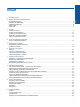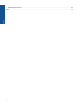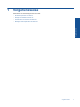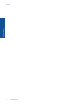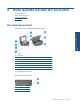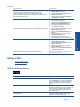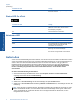HP Deskjet 3070 B611 All-in-One series
1 Vorgehensweise.................................................................................................................................................................3 2 Erste Schritte mit dem HP All-in-One Druckerkomponenten...........................................................................................................................................................5 Elemente des Bedienfelds............................................................................................
Zulassungsinformationen...................................................................................................................................................55 Index........................................................................................................................................................................................
Vorgehensweise Informationen zur Verwendung Ihres HP All-in-One • • • • Druckerkomponenten auf Seite 5 Einlegen von Medien auf Seite 18 Auswechseln von Patronen auf Seite 30 Beseitigen eines Papierstaus auf Seite 38 Vorgehensweise 1 Vorgehensweise 3
Kapitel 1 Vorgehensweise 4 Vorgehensweise
2 Erste Schritte mit dem HP All-in-One • • • • • Druckerkomponenten Elemente des Bedienfelds Wireless-Einstellungen Status-LEDs Autom-Aus Druckerkomponenten Ansichten der Vorder- und Oberseite des HP All-in-One Erste Schritte mit dem HP All-inOne • • 1 Display 2 Bedienfeld 3 Papierfach 4 Verlängerung des Papierfachs (auch als Fachverlängerung bezeichnet) 5 Vorlagenglas 6 Rückseite der Abdeckung 7 Abdeckung 8 Zugangsklappe zu den Patronen 9 Zugangsbereich zu den Patronen 10 Zugangsk
Kapitel 2 Elemente des Bedienfelds Elemente des Bedienfelds Erste Schritte mit dem HP All-inOne 1 Zurück: Dient zum Zurückkehren zur vorherigen Anzeige. 2 Abbrechen: Stoppt die aktuelle Operation und stellt die Standardeinstellungen wieder her. 3 Einrichtung: Öffnet das Menü Einrichtung, in dem Sie die Tintenfüllstände überprüfen, die Einstellung für Autom-Aus ändern, Wartungsaufgaben erledigen sowie die Einstellungen für Sprache und Region festlegen können.
(Fortsetzung) Vorgehensweise Anweisungen Drucken des Berichts zum Test des kabellosen (Wireless-)Netzwerks. 1. Anzeigen der Signalstärke der Wireless-Verbindung. 2. 3. 1. 2. 3. Zurücksetzen der Netzwerkeinstellungen auf die Standardeinstellungen. 1. 2. 3. 4. Ein- oder Ausschalten des Wireless-Betriebs. 1. 2. 3. 4. Herstellen einer WPS-Verbindung (Wi-Fi Protected Setup). Drücken Sie auf die Taste Wireless, um das Wireless-Menü anzuzeigen. Wählen Sie im Wireless-Menü die Option Verbundene IP XXX.
Kapitel 2 (Fortsetzung) Verhalten der LED Lösung Ein Die kabellose Verbindung wurde hergestellt, und Sie können drucken. Status-LED für ePrint Verhalten der LED Lösung Aus ePrint ist deaktiviert. Drücken Sie die Taste ePrint, um auf das Menü „ePrint“ auf dem Druckerdisplay zuzugreifen. Ein ePrint ist aktiviert und verbunden. Erste Schritte mit dem HP All-inOne Netztasten-LED Verhalten der LED Lösung Aus Das Gerät ist ausgeschaltet. Blinkt Das Gerät befindet sich im Ruhemodus.
3 Drucken Wählen Sie einen Druckauftrag aus, um fortzufahren. Drucken von Fotos auf Seite 9 Drucken von Dokumenten auf Seite 10 Bedrucken von Briefumschlägen auf Seite 11 Drucken von Schnellformularen auf Seite 11 Weitere Informationen finden Sie unter Tipps für erfolgreiches Drucken auf Seite 12. Drucken von Fotos Drucken So drucken Sie ein Foto auf Fotopapier: 1. Ziehen Sie das Papierfach heraus. 2.
Kapitel 3 Hinweis Wechseln Sie für eine maximale Auflösung (in dpi) zur Registerkarte Papier/Qualität, und wählen Sie in der Dropdown-Liste Medien die Option Fotopapier, höchste Qualität aus. Wechseln Sie dann zur Registerkarte Erweitert, und wählen Sie in der Dropdown-Liste Mit max Auflösung drucken die Option Ja aus. Wenn mit maximaler Auflösung in Graustufen gedruckt werden soll, wählen Sie Hohe Qualität – Graustufen in der Dropdown-Liste In Graustufen drucken aus. Wählen Sie dann Max.
Hinweis 2 Wenn Ihre gedruckten Dokumente nicht an den Rändern des Papiers ausgerichtet sind, vergewissern Sie sich, dass die richtige Sprache und die richtige Region ausgewählt wurden. Wählen Sie auf dem Druckerdisplay Einrichtung und dann Sprache/Region aus. Wählen Sie in den bereitgestellten Optionen Ihre Sprache und dann die Region aus. Die korrekten Einstellungen für Sprache/Region stellen sicher, dass auf dem Drucker die entsprechenden Einstellungen für das Standardpapierformat festgelegt sind.
Kapitel 3 Tipps für erfolgreiches Drucken Für einen erfolgreichen Druck müssen die HP Patronen korrekt funktionieren und der Tintenfüllstand muss ausreichend hoch sein. Außerdem muss das Papier korrekt eingelegt und auf dem Produkt müssen die korrekten Einstellungen festgelegt sein. Tipps für Tinte • Verwenden Sie Original HP Tintenpatronen. • Setzen Sie die Patronen (gelb, magenta, cyan und schwarz) korrekt ein. Weitere Informationen hierzu finden Sie unter Auswechseln von Patronen auf Seite 30.
Hinweise • Original HP Tintenpatronen sind für HP Drucker und HP Papier entwickelt und getestet, damit Sie stets problemlos ausgezeichnete Druckergebnisse erzielen. Hinweis HP kann die Qualität und Zuverlässigkeit des Zubehörs und der Verbrauchsmaterialien von anderen Herstellern nicht garantieren. Produktwartungen oder -reparaturen, die auf die Verwendung von Zubehör und Verbrauchsmaterialien anderer Hersteller zurückzuführen sind, fallen nicht unter die Garantie.
Kapitel 3 7. Klicken Sie auf die Schaltfläche Erweitert. 8. Wählen Sie im Bereich Druckerfunktionen die Option Ja in der Dropdown-Liste Mit max Auflösung drucken aus. 9. Wählen Sie in der Dropdown-Liste Papier/Ausgabe die Option Papierformat aus. 10. Klicken Sie auf OK, um das Fenster mit den erweiterten Optionen zu schließen. 11. Bestätigen Sie die Orientierung auf der Registerkarte Layout, und klicken Sie dann zum Drucken auf OK.
4 ePrint von beliebigem Standort Die Funktion ePrint auf Ihrem Produkt gestattet Ihnen das einfache Drucken von einem beliebigen Standort aus. Nach dem Aktivieren der Funktion wird Ihrem Produkt von ePrint eine E-Mail-Adresse zugewiesen. Senden Sie zum Drucken einfach eine E-Mail mit Ihrem Dokument an diese Adresse. Sie können Bilder, Word-, PowerPointund PDF-Dokumente drucken.
Kapitel 4 ePrint von beliebigem Standort 16 ePrint von beliebigem Standort
Grundlagen zum Papier • • Empfohlenes Papier für den Druck Einlegen von Medien Empfohlenes Papier für den Druck Um eine optimale Druckqualität zu erzielen, empfiehlt HP die Verwendung von HP Papier, das speziell für die zu druckende Projektart konzipiert ist. Je nach Land/Region sind einige dieser Papiertypen für Sie eventuell nicht verfügbar. ColorLok • HP empfiehlt Normalpapier mit dem ColorLok Logo, um alltägliche Dokumente zu drucken und zu kopieren.
Kapitel 5 Grundlagen zum Papier HP Inkjet-Papier, hochweiß • HP Papier, hochweiß ermöglicht kontrastreiche Farben und gestochen scharfen Text. Das Papier ist nicht durchscheinend, sodass es sich für beidseitigen Farbdruck eignet. Es ist also die ideale Wahl für Newsletter, Berichte und Flugblätter. Es ist mit der ColorLok Technologie ausgestattet, um ein geringeres Verschmieren, kräftigere Schwarztöne und brillante Farben sicherzustellen.
Schieben Sie den Papierstapel bis zum Anschlag. Schieben Sie die Papierquerführungen an das Papier heran, sodass sie an beiden Seiten des Papierstapels anliegen. Einlegen von kleinformatigem Papier a. Ziehen Sie das Papierfach heraus. Ziehen Sie das Papierfach und dann die Fachverlängerung heraus. b. Schieben Sie die Papierquerführungen nach außen. Schieben Sie die Papierquerführungen nach außen. Einlegen von Medien 19 Grundlagen zum Papier c. Legen Sie Papier ein.
Kapitel 5 Grundlagen zum Papier c. Legen Sie Papier ein. Legen Sie den Fotopapierstapel mit der schmalen Kante nach unten und der zu bedruckenden Seite nach unten in das Papierfach ein. Schieben Sie den Papierstapel bis zum Anschlag. Hinweis Wenn das verwendete Fotopapier perforierte Streifen besitzt, legen Sie es mit den Streifen nach außen in das Fach ein. Schieben Sie die Papierquerführungen an das Papier heran, sodass sie an beiden Seiten des Papierstapels anliegen.
Einlegen von Medien Grundlagen zum Papier Nehmen Sie sämtliches Papier aus dem Hauptzufuhrfach. c. Legen Sie Briefumschläge ein. Legen Sie einen oder mehrere Briefumschläge mittig in das Zufuhrfach. Die zu bedruckende Seite muss nach oben weisen. Achten Sie darauf, dass sich die Umschlagklappe links befindet und nach unten zeigt. Schieben Sie den Stapel Briefumschläge bis zum Anschlag nach unten. Schieben Sie die Papierquerführung nach rechts an den Umschlagstapel heran.
Kapitel 5 Grundlagen zum Papier 22 Grundlagen zum Papier
6 Kopieren und scannen • • • • Kopieren Scannen an einen Computer Tipps für erfolgreiches Kopieren Tipps für erfolgreiches Scannen Kopieren und scannen Kopieren ▲ Das Kopiermenü auf dem Druckerdisplay ermöglicht Ihnen, die Anzahl der Kopien sowie Kopieren in Farbe oder Schwarzweiß auf Normalpapier auszuwählen. Wählen Sie im Kopiermenü die Option Einst.
Kapitel 6 Schließen Sie die Abdeckung. c. Wählen Sie im Menü auf dem Druckerdisplay die Option Kopieren aus, um auf das Kopiermenü zuzugreifen. Wenn die Option Kopieren nicht auf dem Druckerdisplay angezeigt wird, drücken Sie die Taste „Zurück“, bis die Option Kopieren erscheint. Drücken Sie im Kopiermenü die Schaltfläche neben Kopieren. Drücken Sie die Schaltfläche neben Kopienanzahl, um die Kopienanzahl zu erhöhen oder zu reduzieren.
Kopieren und scannen Schließen Sie die Abdeckung. b. Starten Sie den Scanvorgang. Scannen über das Bedienfeld des Druckers 1. Wählen Sie im Menü auf dem Druckerdisplay die Option Scannen aus. Wenn die Option Scannen nicht auf dem Druckerdisplay angezeigt wird, drücken Sie die Taste Zurück, bis diese erscheint. 2. Wählen Sie auf dem Druckerdisplay den Computer aus, von dem aus der Scanvorgang gestartet werden soll.
Kapitel 6 Scannen vom Computer aus 1. Öffnen Sie die Anwendung HP Scan. Klicken Sie auf Start > Programme >HP > HP Deskjet 3070 B611 Series >HP Scan. 2. Wählen Sie über das Shortcut-Menü den gewünschten Scan-Typ aus, und klicken Sie dann auf Scannen. Hinweis Wenn Scanvorschau anzeigen ausgewählt ist, können Sie im Vorschaufenster Anpassungen am gescannten Bild vornehmen. 3. Wählen Sie Speichern aus, wenn die Anwendung für einen weiteren Scan geöffnet bleiben soll, oder Fertig, um die Anwendung zu beenden.
• • • Reinigen Sie das Vorlagenglas, und stellen Sie sicher, dass das Glas frei von Fremdkörpern ist. Wenn eine kabellose Verbindung besteht und geprüft wurde, dass die Verbindung funktioniert, müssen Sie den Wireless-Scanvorgang in der Software aktivieren, um über das Druckerdisplay scannen zu können. Öffnen Sie die Druckersoftware, und wählen Sie Scanneraktionen und dann Scannen an Computer verwalten aus.
Kapitel 6 Kopieren und scannen 28 Kopieren und scannen
7 Verwenden von Patronen • • • • Überprüfen der geschätzten Tintenfüllstände Bestellen von Tintenzubehör Auswechseln von Patronen Gewährleistungsinformationen für Patronen Überprüfen der geschätzten Tintenfüllstände Wenn Sie ermitteln möchten, wann eine Patrone ausgewechselt werden muss, können Sie den Tintenfüllstand sehr leicht prüfen. Die Tintenfüllstände zeigen an, wie viel Tinte sich noch ungefähr in den Patronen befindet.
Kapitel 7 Bestimmen der Patronennummer anhand der Druckersoftware 1. Klicken Sie auf das Desktopsymbol für den HP All-in-One, um die Druckersoftware zu öffnen. Hinweis Sie können auch auf die Druckersoftware zugreifen, indem Sie auf Start > Programme > HP > HP Deskjet 3070 B611 series > HP Deskjet 3070 B611 series klicken. 2. Klicken Sie in der Druckersoftware auf Zubehör online einkaufen. Bei Verwendung dieses Links wird automatisch die richtige Patronennummer angezeigt. Rufen Sie die Website www.hp.
Verwenden von Patronen 3. Setzen Sie eine neue Patrone ein. a. Nehmen Sie die Patrone aus der Verpackung. b. Drehen Sie die orangefarbene Kappe, um diese zu entfernen. Sie müssen ggf. mit viel Kraft drehen, um die Kappe zu entfernen. c. Richten Sie die farbigen Symbole aneinander aus. Schieben Sie dann die Patrone bis zum Einrasten in die Halterung.
Kapitel 7 d. Schließen Sie die Zugangsklappe zu den Tintenpatronen. Gewährleistungsinformationen für Patronen Die Gewährleistung für die HP Druckpatronen ist gültig, wenn das Produkt im zugewiesenen HP Druckgerät eingesetzt wird. Diese Gewährleistung umfasst keine HP Tintenprodukte, die wieder aufgefüllt, wieder verwertet, wieder aufbereitet, falsch verwendet oder an denen Änderungen vorgenommen wurden.
8 Anschlussmöglichkeiten • • • • • • • • WiFi Protected Setup (WPS – erfordert einen WPS-Router) Herkömmliche Wireless-Verbindung (erfordert Router) USB-Verbindung (Verbindung ohne Netzwerk) Wechseln von einer USB-Verbindung zu einer kabellosen Verbindung Anschließen eines neuen Druckers Ändern der Netzwerkeinstellungen Tipps zum Einrichten und Verwenden eines Netzwerkdruckers Tools für erweiterte Druckerverwaltung (für Netzwerkdrucker) WiFi Protected Setup (WPS – erfordert einen WPSRouter) Diese Anweisu
Kapitel 8 Herkömmliche Wireless-Verbindung (erfordert Router) Sie benötigen Folgendes, um den HP All-in-One mit einem integrierten kabellosen WLAN 802.11 Netzwerk zu verbinden: Ein Wireless 802.11b/g/n Netzwerk mit einem Wireless-Router oder Zugriffspunkt. Hinweis 802.11n unterstützt nur 2,4 GHz. Einen Desktop- oder Laptop-Computer mit Unterstützung für kabellose Netzwerke oder eine Netzwerkkarte (NIC).
Wechseln von einer USB-Verbindung zu einer kabellosen Verbindung 1. Wählen Sie auf dem Computer im Menü „Start“ die Option Alle Programme oder Programme und dann HP aus. 2. Wählen Sie HP Deskjet 3070 B611 All-in-One series aus. 3. Wählen Sie Druckereinrichtung und Softwareauswahl aus. 4. Wählen Sie Bei Druckerverbindung von USB zu Wireless wechseln aus. Befolgen Sie die angezeigten Anweisungen. Anschließen eines neuen Druckers Anschließen eines neuen Druckers 1.
Kapitel 8 Hinweis Sie benötigen ggf. ein Kennwort, um einige der Einstellungen anzeigen oder ändern zu können. Sie können den eingebetteten Webserver öffnen und verwenden, ohne mit dem Internet verbunden zu sein. In diesem Fall sind jedoch nicht alle Funktionen verfügbar. • • So öffnen Sie den eingebetteten Webserver: Informationen zu Cookies So öffnen Sie den eingebetteten Webserver: Hinweis Der Drucker muss sich in einem Netzwerk befinden und über eine IP-Adresse verfügen.
9 Lösen von Problemen Dieser Abschnitt enthält folgende Themen: • • • • • Optimieren der Druckqualität Beseitigen eines Papierstaus Drucken nicht möglich Netzwerke HP Support Optimieren der Druckqualität 1. Vergewissern Sie sich, dass Sie Original HP Patronen verwenden. 2. Überprüfen Sie die Druckeigenschaften, um sicherzustellen, dass der korrekte Papiertyp und die gewünschte Papierqualität in der Dropdown-Liste Medien ausgewählt sind.
Kapitel 9 6. Lassen Sie die Druckpatronen automatisch reinigen, wenn die Diagnoseseite Streifen oder leere Bereiche in den Feldern für die verschiedenen Farben oder für Schwarz aufweist. So lassen Sie die Patronen automatisch reinigen: a. Legen Sie unbenutztes weißes Normalpapier im Format Letter oder A4 in das Zufuhrfach ein. b. Klicken Sie in der Druckersoftware auf Druckeraktionen und dann auf Wartungsaufgaben, um die Drucker-Toolbox zu öffnen. c.
a. Öffnen Sie die Klappe zum Reinigen. b. Entfernen Sie das eingeklemmte Papier. c. Schließen Sie die Klappe zum Reinigen. Drücken Sie die Klappe vorsichtig in Richtung Drucker, bis sie auf beiden Seiten einrastet. 3. Wenn Sie das Papier nicht von der Zugangsklappe zu den Patronen aus greifen können, schließen Sie die Zugangsklappe. a. Nehmen Sie sämtliches Papier oder alle Medien aus dem Papierfach heraus. b. Drehen Sie den Drucker, bis er auf der linken Seite liegt. c.
Kapitel 9 Lösen von Problemen beim Drucken Hinweis Vergewissern Sie sich, dass der Drucker eingeschaltet und Papier im Zufuhrfach eingelegt ist. Wenn weiterhin kein Druck möglich ist, führen Sie die folgenden Lösungsschritte in der angegebenen Reihenfolge aus: 1. Prüfen Sie, ob Fehlermeldungen vorliegen, und beheben Sie die Ursachen. 2. Ziehen Sie das USB-Kabel des Druckers ab, und schließen Sie es wieder an. 3. Stellen Sie sicher, dass sich das Produkt nicht im Pausen- oder Offlinemodus befindet.
• • Vergewissern Sie sich, dass auf der Registerkarte Allgemein neben der Einstellung Starttyp die Option Automatisch markiert ist. Wenn der Dienst nicht bereits ausgeführt wird, klicken Sie unter Dienststatus auf Start und dann auf OK. Windows XP • Klicken Sie im Windows-Menü Start mit der rechten Maustaste auf Arbeitsplatz. • Klicken Sie auf Verwalten und dann auf Dienste und Anwendungen. • Doppelklicken Sie auf Dienste, und wählen Sie dann Druckwarteschlange aus.
Kapitel 9 Klicken Sie hier, um online auf weitere Informationen zuzugreifen. Vorbereiten des Druckers Wenn die Druckqualität nicht mehr zufrieden stellend ist, lassen Sie die Patronen automatisch über das Bedienfeld reinigen. Lassen Sie die Patronen automatisch reinigen. 1. Drücken Sie auf der Startanzeige, auf der Kopieren, Scannen oder Schnellformulare angezeigt wird, die Taste Einrichtung. Hinweis Wenn Sie die Startanzeige nicht sehen, drücken Sie die Taste Zurück, bis die Startanzeige erscheint. 2.
1. Vergewissern Sie sich, dass das Produkt eingeschaltet ist. 2. Öffnen Sie die Zugangsklappe zu den Patronen. Warten Sie, bis sich der Patronenwagen auf der rechten Seite des Produkts befindet. 3. Drücken Sie auf die Arretierung an der Tintenpatrone, die in der Fehlermeldung angegeben ist, und nehmen Sie diese anschließend aus der Halterung. Lösen von Problemen 4.
Kapitel 9 7. Reinigen Sie die Kontakte mit einem trockenen Reinigungsstäbchen oder einem fusselfreien Tuch. 8. Setzen Sie die Tintenpatrone wieder ein. 9. Schließen Sie die Zugangsklappe, und prüfen Sie, ob die Ursache für die Fehlermeldung behoben wurde. 10. Wenn die Fehlermeldung weiterhin erscheint, schalten Sie das Produkt aus und anschließend wieder ein. Klicken Sie hier, um online auf weitere Informationen zuzugreifen.
Patronen früherer Generation Sie müssen eine neuere Version dieser Patrone verwenden. Suchen Sie auf der Außenseite der Patronenverpackung nach dem Datum, an dem die Garantie ausläuft, um eine neuere Version der Patrone zu erkennen. Wenn einige Leerzeichen neben dem Datum die Zeichen „v1“ angegeben sind, handelt es sich um eine Patrone der aktualisierten neueren Version. Bitte wenden Sie sich für weitere Unterstützung an den HP Support.
Kapitel 9 • • Wichtige Produktinformationen und Fehlerbehebungsinformationen zu häufig auftretenden Problemen Proaktive Produkt-Updates, Supporthinweise und HP Neuigkeiten, die beim Registrieren des Produkts angezeigt werden 3. Rufen Sie beim HP Support an. Supportoptionen und -verfügbarkeit variieren je nach Produkt, Land/Region und Sprache. Telefonischer Support durch HP Die verfügbaren Optionen für den telefonischen Support variieren je nach Produkt, Land/Region und Sprache.
Zusätzliche Gewährleistungsoptionen Lösen von Problemen Gegen eine zusätzliche Gebühr sind erweiterte Serviceangebote für den HP All-in-One verfügbar. Rufen Sie www.hp.com/support auf, und wählen Sie Ihr Land/Ihre Region aus. Prüfen Sie dann im Bereich für Services und Gewährleistung, welche erweiterten Serviceangebote zur Verfügung stehen.
Kapitel 9 Lösen von Problemen 48 Lösen von Problemen
10 Technische Daten Technische Daten Die technischen Daten und die internationalen Zulassungsinformationen für den HP All-in-One finden Sie in diesem Abschnitt. Weitere Spezifikationen und technische Daten finden Sie in der gedruckten Dokumentation des HP All-in-One.
Kapitel 10 So deaktivieren Sie die Funktion zum Sammeln der Nutzungsdaten: 1. Drücken Sie auf der Startanzeige des Druckerdisplays die Schaltfläche Einrichtung. Technische Daten Hinweis Auf der Startanzeige erscheint Kopieren, Scannen oder Schnellformulare. Wenn keine dieser Optionen angezeigt wird, drücken Sie die Taste Zurück, bis dies der Fall ist. 2. Wählen Sie im Menü Einrichtung die Option Extras aus. 3. Wählen Sie im Menü Extras die Option Patronen-Chip-Informationen aus.
Technische Daten Druckspezifikationen • Druckgeschwindigkeit hängt von der Komplexität des Dokuments ab • Drucktechnologie: Thermischer Tintenstrahldruck • Druckersprache: PCL3 GUI Kopierspezifikationen • Digitale Bildverarbeitung • Die Kopiergeschwindigkeit variiert je nach Komplexität des Dokuments und des Modells • Auflösung: Bis zu 600 dpi Scanspezifikationen • Optische Auflösung: Bis zu 1200 dpi • Hardware-Auflösung: Bis zu 1200 x 2400 dpi • Erweiterte Auflösung: Bis zu 2400 x 2400 dpi • Bittiefe: Far
Kapitel 10 Programm zur umweltfreundlichen Produktherstellung Technische Daten Hewlett-Packard hat sich der umweltfreundlichen Herstellung qualitativ hochwertiger Produkte verpflichtet. Das Gerät ist so konzipiert, dass es recycelt werden kann. Die Anzahl der verwendeten Materialien wurde auf ein Minimum reduziert, ohne die Funktionalität und Zuverlässigkeit einzuschränken. Verbundstoffe wurden so entwickelt, dass sie einfach zu trennen sind.
www.hp.com/hpinfo/globalcitizenship/environment/recycle/ HP setzt sich für den Schutz der Umwelt ein. Das Recycling-Programm für HP Inkjet-Verbrauchsmaterial wird in vielen Ländern/Regionen angeboten und ermöglicht es Ihnen, gebrauchte Druckpatronen kostenlos einer Wiederverwertung zuzuführen. Weitere Informationen finden Sie auf der folgenden Website: www.hp.
Kapitel 10 Disposal of waste equipment by users in private households in the European Union Technische Daten 54 Technische Daten
Chemische Substanzen Technische Daten HP hat sich verpflichtet, seine Kunden über die Verwendung chemischer Substanzen in HP Produkten in dem Umfang zu informieren, wie es rechtliche Bestimmungen wie REACH (Verordnung EG Nr. 1907/2006 des Europäischen Parlaments und des Rates) vorsehen. Informationen zu den in diesem Produkt verwendeten Chemikalien finden Sie unter: www.hp.com/go/reach.
Kapitel 10 Notice to users in Korea Technische Daten VCCI (Class B) compliance statement for users in Japan Notice to users in Japan about the power cord Europäische Union – Rechtlicher Hinweis Produkte mit CE-Kennzeichnung erfüllen die folgenden EU-Richtlinien: • • • Niederspannungsrichtlinie 2006/95/EG Richtlinie 2004/108/EG über die elektromagnetische Verträglichkeit Ökodesign-Richtlinie 2009/125/EG, sofern anwendbar Die CE-Konformität dieses Produkts ist dann gegeben, wenn das Produkt mit dem ric
(Fortsetzung) Technische Daten Für Telekommunikationsprodukte, die nicht EUweit harmonisierte Normen erfüllen (in diesem Fall wird zwischen CE und dem Ausrufezeichen (!) die vierstellige Nummer der benannten Stelle eingefügt). Weitere Informationen finden Sie auf dem Produktetikett.
Kapitel 10 Notice to users in Brazil Technische Daten Notice to users in Canada Notice to users in Taiwan 58 Technische Daten
Index B Umwelt Umgebungsbedingungen Bedienfeld Elemente 6 Tasten 6 50 Z Zulassungsinformationen Zulassungsmodell-nummer D 55 Dauer des telefonischen Supports Dauer des Supports 46 Drucken Spezifikationen 51 G Index Gewährleistung 47 K Kopie Spezifikationen 51 N Nach Ablauf des Support-Zeitraums Netzwerkanschluss Netzwerkkarte 33, 34 Netzwerkkarte 33, 34 46 P Papier empfohlene Typen 17 R Rechtliche Hinweise kabellose Produkte 57 Recycling Druckpatronen 53 S Scannen Scanspezifikationen 51 Supp
Index 60